در آیفون ۱۶ پرو و آیفون ۱۶ پرو مکس، اپلیکیشن Voice Memos شامل ویژگی ضبطی است که به شما این امکان را میدهد که یک لایه صوتی دوم – مانند آواز، روایت یا یک ساز اضافی – را روی یک یادداشت صوتی موجود ضبط کنید، بدون اینکه نیازی به هدفون داشته باشید. ادامه مقاله را بخوانید تا یاد بگیرید چگونه این کار انجام میشود.
با توجه به پردازش پیشرفته صدا توسط چیپ A18 پرو، مدلهای آیفون ۱۶ پرو قادرند یک ضبط اصلی در اپلیکیشن Voice Memos را از طریق بلندگوها پخش کنند، در حالی که به طور همزمان صدای جدید را به طور تمیز ایزوله کرده و ضبط میکنند. چه در حال ضبط هارمونی سریع باشید، چه در حال افزودن توضیحات به یک یادداشت ذخیرهشده، یا فقط در حال آزمایش با صدا، لایهگذاری ضبطها به این شکل یک روش یکپارچه برای ضبط ایدههای غنیتر فراهم میکند.
پس از اتمام، ضبطهای لایهای میتوانند مستقیماً در آیفون ویرایش، جدا و تنظیم شوند یا به راحتی به اپلیکیشنهایی مانند Logic Pro منتقل شوند تا میکس پیشرفتهتری انجام شود. برای موسیقیدانها، پادکسترها، یا هر کسی که به طور مرتب یادداشت صوتی ضبط میکند، این مانند داشتن یک استودیو کوچک در جیب شما است. در اینجا نحوه انجام اولین ضبط لایهای خود را آوردهایم.
افزودن لایه دوم به یک ضبط:
- اپلیکیشن Voice Memos را در آیفون خود باز کنید (در پوشه Utilities).
- روی ضبطی که میخواهید لایه صوتی به آن اضافه کنید ضربه بزنید، سپس روی آیکون موج صدا ضربه بزنید تا موج صدا نمایش داده شود.
- روی دکمه مثبت (+) ضربه بزنید.
- زمانی که آماده هستید تا لایه دوم را ضبط کنید، دکمه قرمز ضبط را فشار دهید.
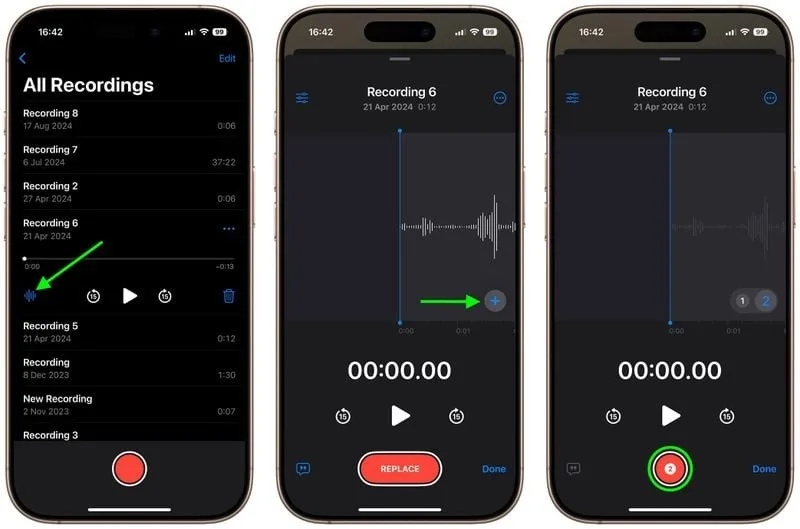
ضبط جدید به همراه نماد لایهگذاری (دو کاشی همپوشان) در فهرست ضبطهای اپلیکیشن Voice Memos نمایش داده میشود.
ترکیب لایهها
در حالی که موج صدا را مشاهده میکنید، میتوانید به راحتی لایهها را با ضربه زدن به دکمه تنظیمات در گوشه بالا سمت چپ و کشیدن نوار لغزنده Layer Mix ترکیب کنید.
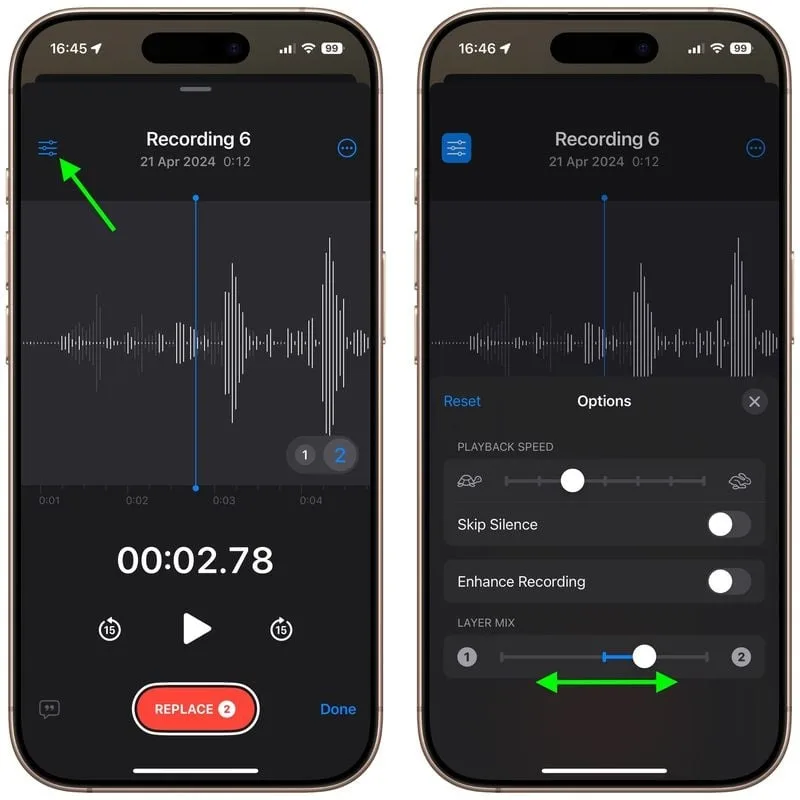
جدا کردن لایهها
شما همچنین میتوانید لایهها را از هم جدا کرده تا آنها را به طور جداگانه ویرایش یا پخش کنید: کافی است روی دکمه More (سه نقطه دایرهای) در گوشه بالا سمت راست ضربه بزنید، سپس Separate Layers را انتخاب کنید. اگر بعد از آن روی Done ضربه بزنید، دو لایه به صورت ضبطهای جداگانه در فهرست نمایش داده میشوند. از آنجا میتوانید آنها را انتخاب کرده، ویرایش کنید و به طور جداگانه پخش کنید.
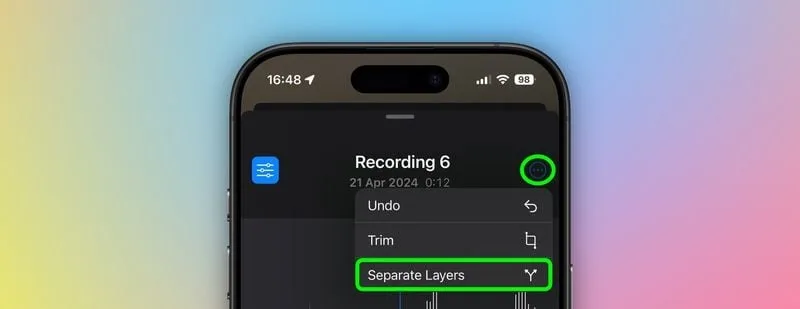
نکات مهم
در حالی که ایجاد ضبطهای لایهای مختص به iPhone 16 Pro و iPhone 16 Pro Max است، پخش آنها به طور گستردهتر پشتیبانی میشود. هر دستگاهی که iOS 18.2، iPadOS 18.2، macOS Sequoia 15.2 یا نسخههای بعدی را اجرا کند، میتواند ضبطهای لایهای را بدون مشکل پخش کند.
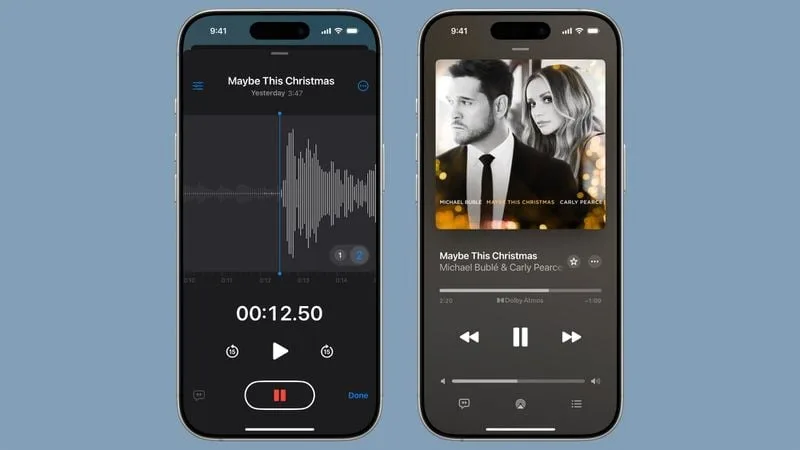
نکات قابل توجه
جالب است بدانید که ضبطهای لایهای در فرمت QuickTime Audio (QTA) ذخیره میشوند. دستگاههایی که از نسخههای نرمافزاری قبلی مانند iOS 18.1، iPadOS 18.1 یا macOS Sequoia 15.1 استفاده میکنند، قادر به نمایش یادداشتهای لایهای نخواهند بود. اما اگر لایهها را جدا کنید، هر ترک به فایل .m4a مجزا تبدیل میشود که در دستگاههای قدیمیتر نیز قابل دسترسی است. همچنین، توجه داشته باشید که تنها لایه اصلی میتواند به صورت استریو منتقل یا ضبط شود – لایههای اضافی به صورت مونو ضبط میشوند.



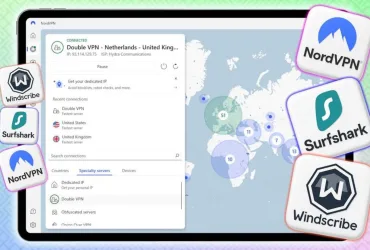


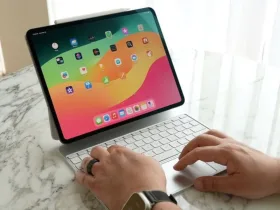


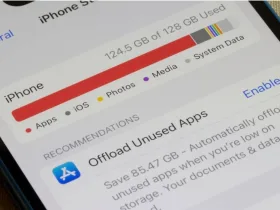
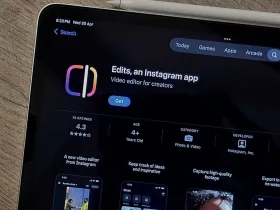
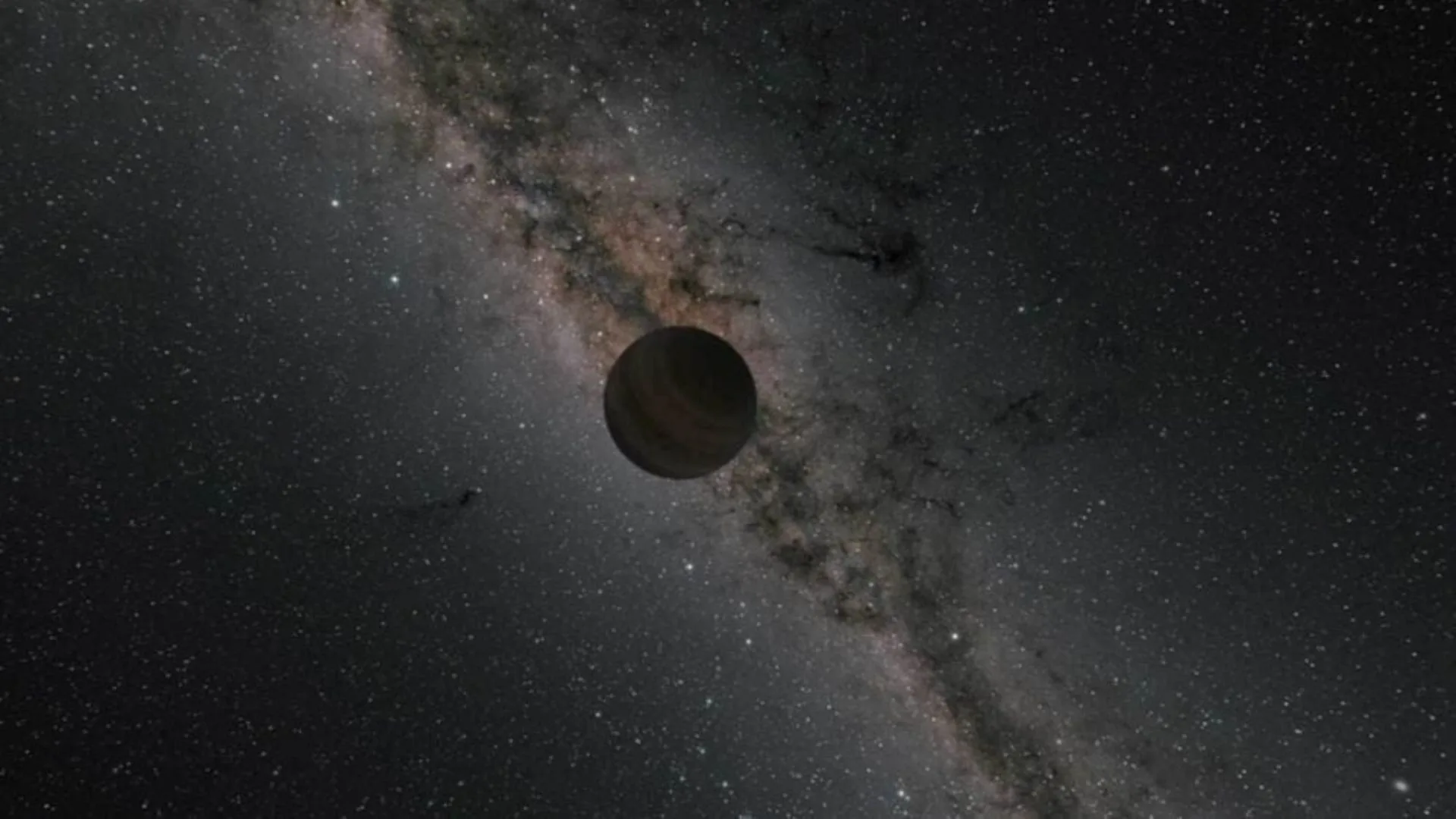
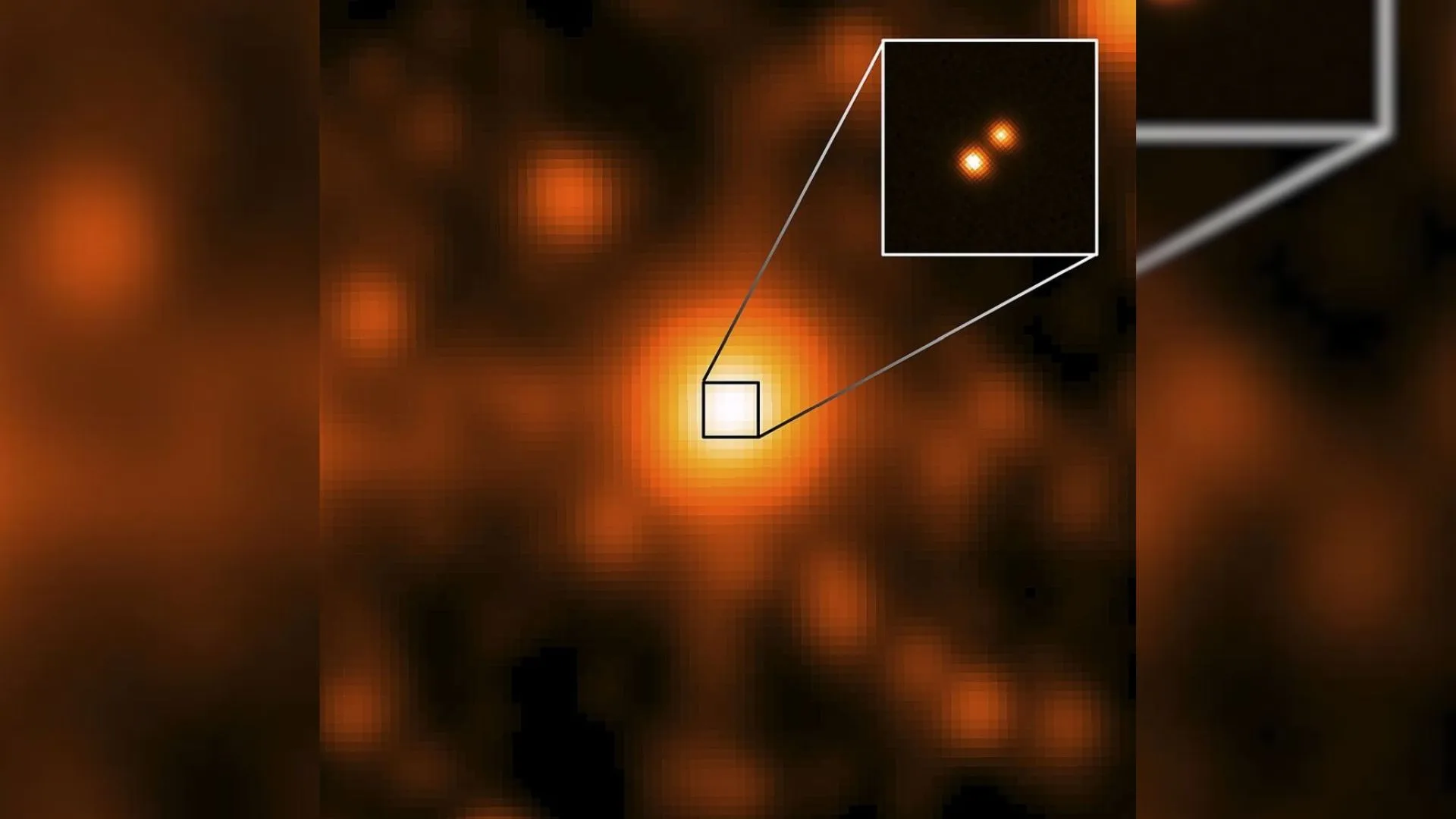
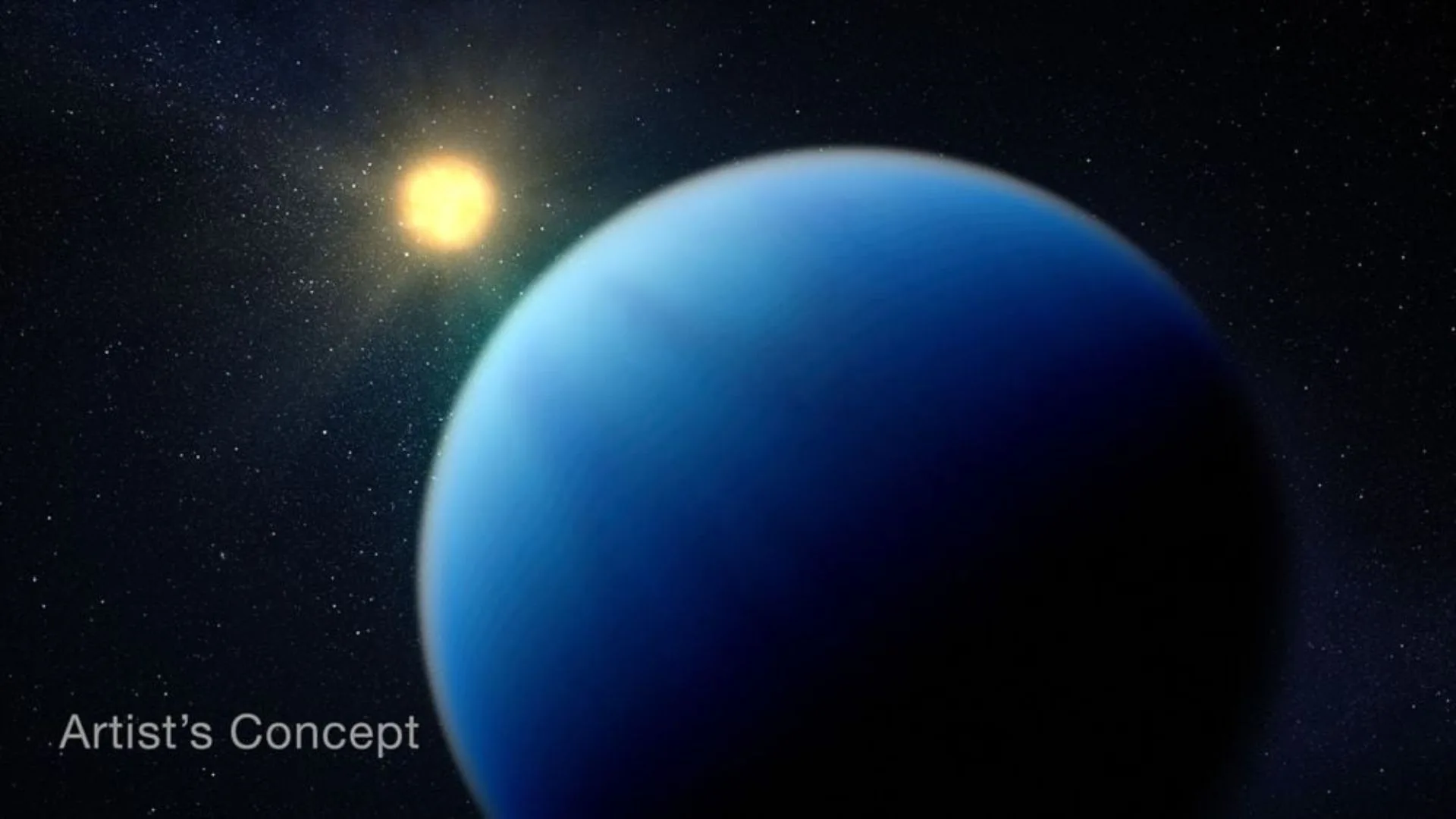
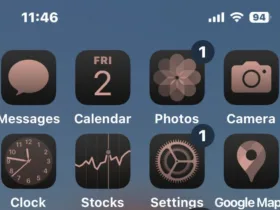



دیدگاه ها